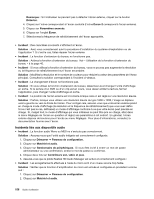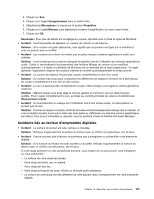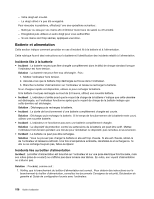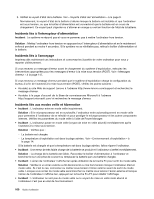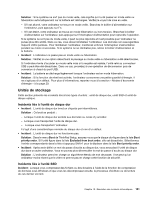Lenovo ThinkPad T430s (French) User Guide - Page 179
Unités de stockage, Incidents liés à l'unité de disque dur
 |
View all Lenovo ThinkPad T430s manuals
Add to My Manuals
Save this manual to your list of manuals |
Page 179 highlights
Solution : Si le système ne sort pas du mode veille, cela signifie qu'il a dû passer en mode veille ou hibernation automatiquement car la batterie est déchargée. Vérifiez le voyant de mise en veille. - S'il est allumé, votre ordinateur se trouve en mode veille. Branchez le boîtier d'alimentation sur l'ordinateur, puis appuyez sur Fn. - S'il est éteint, votre ordinateur se trouve en mode hibernation ou hors tension. Branchez le boîtier d'alimentation sur l'ordinateur, puis appuyez sur l'interrupteur d'alimentation pour reprendre l'opération. Si le système ne sort pas du mode veille, il peut ne plus répondre et il est possible que l'ordinateur ne puisse plus être arrêté. Dans ce cas, vous devez réinitialiser l'ordinateur. Les données non sauvegardées risquent d'être perdues. Pour réinitialiser l'ordinateur, maintenez enfoncé l'interrupteur d'alimentation pendant au moins 4 secondes. Si le système ne se réinitialise pas, retirez le boîtier d'alimentation et la batterie. • Incident : L'ordinateur ne passe pas en mode veille ou hibernation. Solution : Vérifiez si une option désactivant le passage au mode veille ou hibernation a été sélectionnée. Si l'ordinateur tente d'accéder au mode veille mais si la requête est rejetée, l'unité relié au connecteur USB a peut-être été désactivée. Dans ce cas, procédez à une opération de déconnexion puis de connexion à chaud du port USB. • Incident : La batterie se décharge légèrement lorsque l'ordinateur est en mode hibernation. Solution : Si la fonction de réveil est activée, l'ordinateur consomme une petite quantité d'énergie. Il ne s'agit pas d'un défaut. Pour plus d'informations, reportez-vous à la section « Modes d'économie d'énergie » à la page 29. Unités de stockage Cette section présente les incidents liés à trois types d'unités : unité de disque dur, unité SSD et unité de disque optique. Incidents liés à l'unité de disque dur • Incident : L'unité de disque dur émet un cliquetis par intermittence. Solution : Ce bruit se produit : - Lorsque l'unité de disque dur accède aux données ou cesse d'y accéder. - Lorsque vous transportez l'unité de disque dur. - Lorsque vous transportez l'ordinateur. Il s'agit d'une caractéristique normale du disque dur et non d'un défaut. • Incident : L'unité de disque dur ne fonctionne pas. Solution : Dans le menu Boot de ThinkPad Setup, assurez-vous que le disque dur figure dans la liste Boot priority order. Si l'unité figure dans la liste Excluded from boot order, elle est désactivée. Sélectionnez l'entrée correspondante dans la liste et appuyez Shift+1 pour la déplacer dans la liste Boot priority order. • Incident : Après avoir défini un mot de passe d'accès au disque dur, vous avez placé l'unité de disque dur dans un autre ordinateur. Vous ne pouvez plus déverrouiller le mot de passe d'accès au disque dur. Solution : L'ordinateur prend en charge un algorithme étendu de mot de passe. Il se peut qu'un ordinateur moins récent que le vôtre ne prenne pas en charge cette fonction de sécurité. Incidents liés à l'unité SSD Incident : Lorsque vous compressez des fichiers ou des dossiers à l'aide de la fonction de compression de données sous Windows et que vous les décompressez ensuite, le processus d'écriture ou de lecture de ces dernier est lent. Chapitre 10. Résolution des incidents informatiques 161